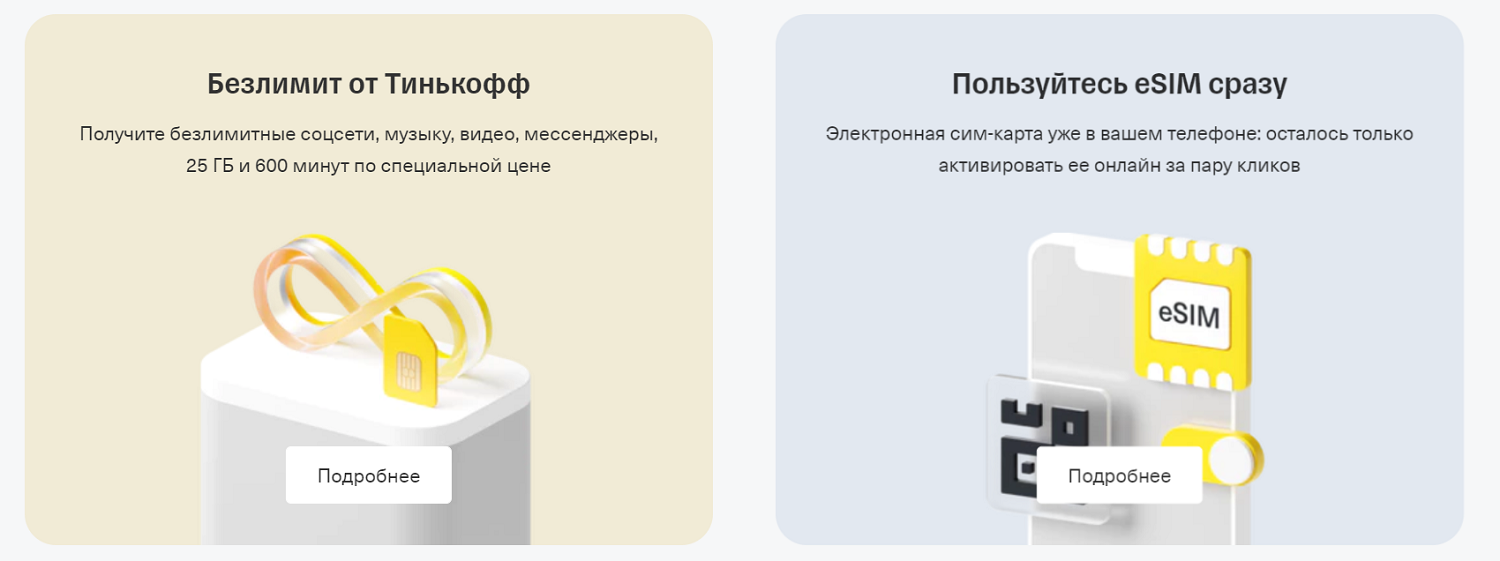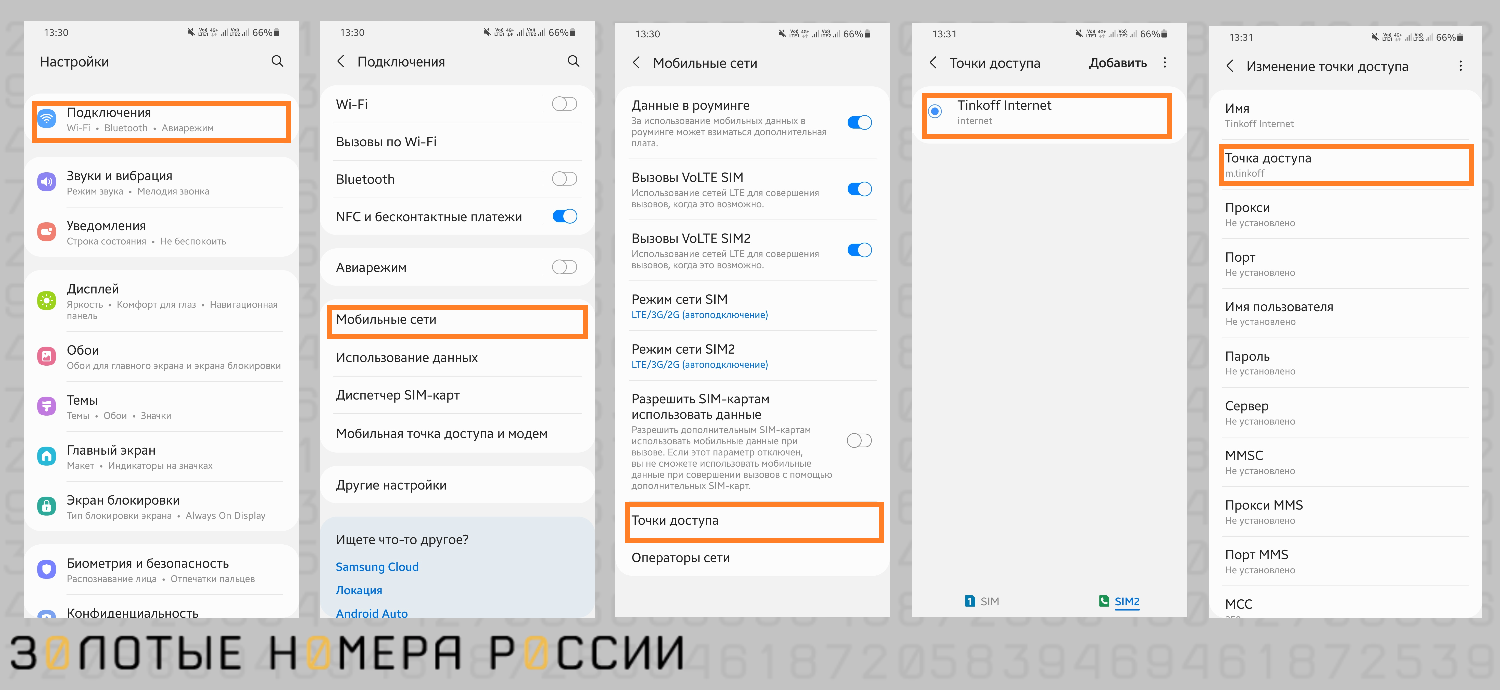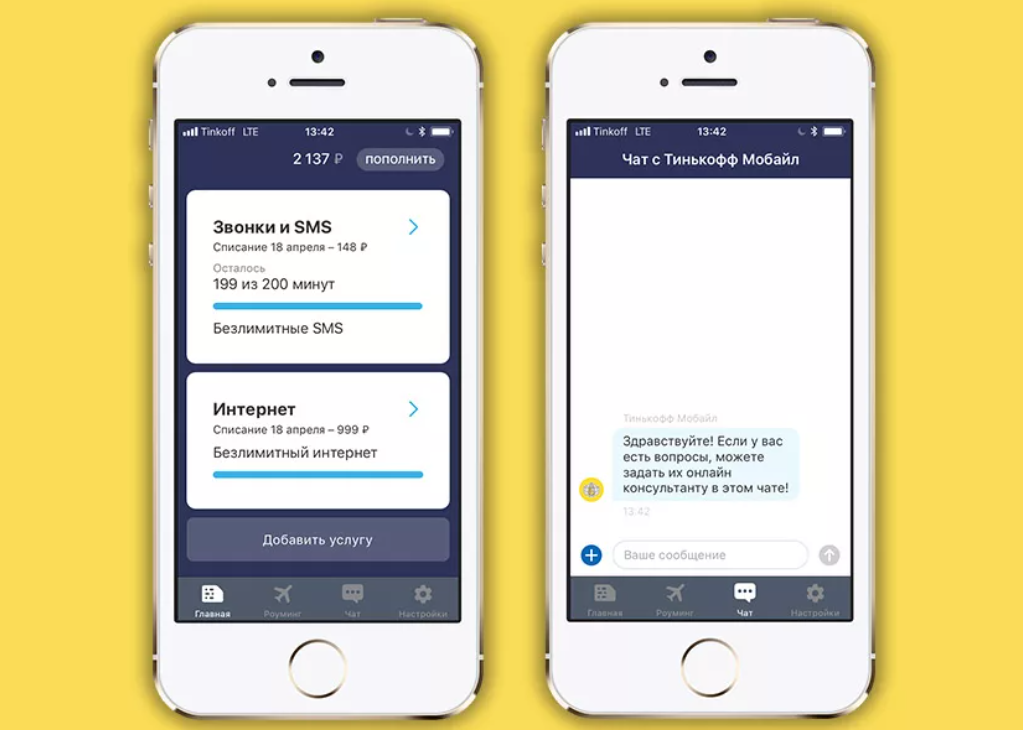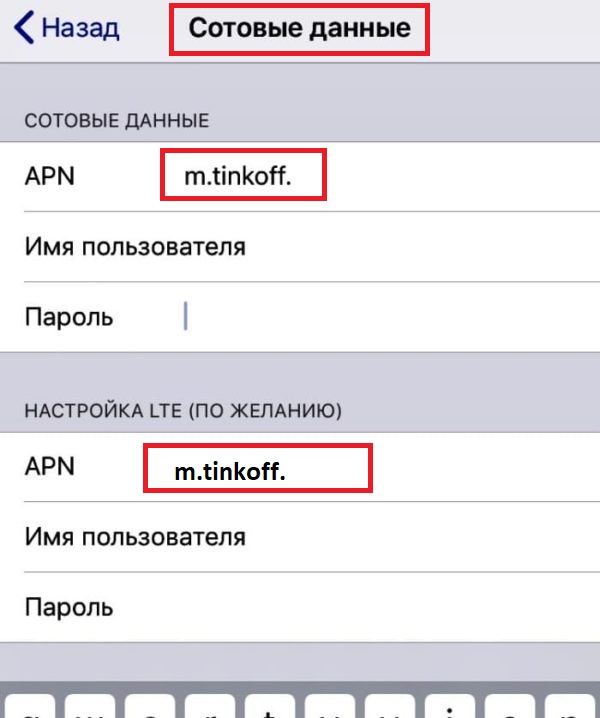- Почему не работает интернет Тинькофф Мобайл? Как настроить?
- Как настроить интернет Тинькофф Мобайл?
- Как настроить мобильный интернет Тинькофф Мобайл на Android?
- Как настроить мобильный интернет Тинькофф Мобайл на iOS?
- Tinkoff mobile настройки
- Что нужно настроить на новой сим-карте
- Настройка интернета на Тинькофф
- Настраиваем точку доступа APN на Тинькофф Мобайл: инструкция для iOS и Android
- Как настроить APN точку доступа «Тинькофф Мобайл»: пошаговая инструкция
- На IOS устройствах
- На Android устройствах
- Заключение
- Настройки интернета Тинькофф Мобайл | Как настроить мобильный интернет?
- Как настроить интернет Тинькофф Мобайл?
- Не подключается мобильный интернет Тинькофф Мобайл — что делать?
- Другие причины отсутствия интернета
Почему не работает интернет Тинькофф Мобайл? Как настроить?
При установке SIM-карты мобильный интернет должен подключиться и работать автоматически. Если этого не произошло по каким-либо причинам, то его нужно настроить вручную на вашем устройстве, но прежде убедитесь, что у вас нет таких проблем:
- Нет сети. Вы находитесь в месте, где плохое покрытие.
- Вас счет пополнен и средств достаточно для оплаты интернета по вашему тарифу.
- Если вы только что пополнили счет, а интернета по-прежнему нет, перезагрузите устройство.
- В настройках вашего телефона или планшета правильно указана точка доступа (APN). Если нет, то переходим дальше.
Как настроить интернет Тинькофф Мобайл?
Последняя проблема, в которой отсутствует точка доступа или автоматическая настройка проведена некорректно — самая распространенная, поэтому следуем инструкции по ручной настройке интернета:
Как настроить мобильный интернет Тинькофф Мобайл на Android?
Учтите, что путь к настройкам может отличаться в зависимости от конфигурации ПО, и вам нужно найти меню с настройками «Точки доступа» и «APN» и обычно они расположены таким образом:
Настройки ⇒ «Еще» ⇒ «Мобильная сеть» ⇒ Включить «Передача данных» ⇒ «Точки доступа APN» ⇒ «Создать/Изменить точку доступа» ⇒ введите данные:
APN — m.tinkoff
Имя, Пароль — по умолчанию или оставить пустым
Тип точки доступа — default, supl (вводится через запятую)
Нажмите «Сохранить» и перезагрузите устройство.
Как настроить мобильный интернет Тинькофф Мобайл на iOS?
Настройки ⇒ «Сотовая связь» ⇒ «Сотовая сеть и передача данных» ⇒ введите данные:
APN — m.tinkoff
Имя, Пароль — по умолчанию или оставить пустым
APN вводятся в следующие поля: «Сотовые данные», «LTE», «Режим модема»
Нажмите «Сохранить» и перезагрузите устройство.
На этом настройка завершена!
Теперь вы можете сделать быстрый онлайн тест и узнать свою скорость интернета:
Если у вас остались вопросы по ручной настройке интернета, то задавайте их в комментариях, мы постараемся помочь!
Tinkoff mobile настройки
Все больше пользователей сотовой связи отдают предпочтение виртуальным операторам, а наиболее востребованными среди них, являются банковские. Это связано с тем, что используя банковские продукты, можно пользоваться сотовой связью с максимальной выгодой. Однако, чтобы связь была не только выгодной и удобной, важно правильно настроить свой смартфон. Про настройки смартфона с сим-картой Tinkoff mobile, включая APN для доступа к интернету, подробно в нашем обзоре.
Что нужно настроить на новой сим-карте
В большинстве случаев после покупки новой сим-карты, достаточно установить ее в телефон, чтобы начать использовать все услуги связи. Однако в определенных ситуациях может потребоваться настройка. В первую очередь речь идет про доступ к интернету. Не всегда точка доступа для оператора прописывается автоматически, и не все операторы и модели телефонов поддерживают доступ к передаче данных без настроек. Отметим, что у некоторых операторов отдельная точка доступа может использоваться для отправки мультимедийных сообщений. Однако в случае с Tinkoff, дополнительный профиль не требуется.
Другие настройки могут потребоваться персонально, но это уже не относится к операторским параметрам, а именно к настройкам используемого телефона. Так, можно выбрать предпочтительный режим сети – 3G или только 4G, подключить уведомления о доставке сообщений, разрешить использование передачи данных в сетях других операторов, включая заграничные. Последняя настройка актуальна и для Tinkoff mobile, работающего на сети Tele2. Пользоваться связью абоненты могут в любом регионе РФ, но не во всех из них есть сеть оператора, и используется доступ через национальный роуминг операторов “большой тройки”.
Настройка интернета на Тинькофф
В большинство случаев настройка точки доступа к передаче данных не требуется. После установки симки в телефон, происходит регистрация в операторской сети, и подключение к интернету становится доступным. Однако если этого не произошло, то необходимо выполнить ручную настройку. Стоит учесть, что необходимый профиль уже может быть прописан в настройках, но не иметь статус активного, либо в параметрах допущена ошибка. Независимо от операционной системы, необходимо прописать в качестве APN:
Если используете смартфон на Android, то через общие настройки необходимо перейти в “Подключения” и выбрать в данном разделе “Мобильные сети”. В открывшемся меню найдите вкладку “Точки доступа” либо “APN”. Здесь пропишите ее параметры, а также для типа точки доступа введите: default, supl Обратите внимание, что в данном параметре подключения обязательно между словами ввести запятую с пробелом. Остальные поля в настройке оставьте незаполненными, либо оставьте установленные значения. Не забывайте, что необходимо прописать данные настройки для сим-карты Tinkoff, если в телефоне установлено две карточки.
На iPhone потребуется прописать только параметр APN. Для этого из общих настроек требуется открыть “Сотовую связь”, и выбрать дальше “Сотовую сеть передачи данных”. Особенностью настройки является то, что прописать точку доступа необходимо в трех пунктах меню – в “Сотовых данных”, “LTE”, а также в “Режим модема”, если планируете раздавать интернет со своего iPhone. Независимо от модели и производителя, после сохранения настроек обязательно рекомендуется перезагрузка.
Настраиваем точку доступа APN на Тинькофф Мобайл: инструкция для iOS и Android
После того, как вы включаете новую sim-карту оператора сотовой связи Tinkoff Mobile, сразу же на ваш смартфон приходит сообщение от сервера, в котором находятся настройки для подсоединения интернета (АПН). Но в некоторых случаях мобильное устройство не принимает эти настройки или абонент случайно стирает это сообщение с телефона. В подобных случаях нужно действовать самостоятельно, то есть настраивать точку доступа вручную.
Как настроить APN точку доступа «Тинькофф Мобайл»: пошаговая инструкция
Для начала нужно отметить о 2-х нюансах, которые нужно учесть при подключении интернета:
- Если телефон имеет две симки, то нужно вставить симку Tinkoff Mobile в первый слот. После получения доступа APN по инструкции, можно вернуть карту на свое прежнее место — во второй слот.
- Смартфон абонента должен работать в 3G или 4G сетях.
Чтобы самостоятельно внести настройки APN на Tinkoff Мобайл, пользователь должен выполнить некоторые элементарные действия.
На IOS устройствах
Если в вашем сотовом телефоне программное обеспечение системы iOS, то необходимо выполнить следующие шаги:
- в меню смартфона нужно найти опцию «Настройка»;
- выбрать «Сотовая связь»;
- в параметрах найти «Сотовая сеть передачи сведений»;
- в соответствующей строке набрать APN:m.tinkoff.;
- нажать на кнопку «Сохранить».
На этом процедура подключения интернета заканчивается, и абонент может пользоваться своими гигабайтами.
На Android устройствах
Для тех сотовых телефонов, в которых программное обеспечение системы Андроид, допуск APN под Tinkoff Mobile можно получить, выполнив следующие шаги. В инструкции в основном те же шаги, которые нужно было выполнить при подключении интернета к телефонам с IOS. Но есть некоторые отличия.
По инструкции абонент должен выполнить следующие шаги:
- в меню смартфона нужно найти опцию «Настройка»;
- выбрать «Еще»;
- в параметрах найти «Мобильная сеть»;
- в соответствующем поле набрать APN: m.tinkoff.;
- нажать на кнопку «Сохранить».
Заключение
Если пользователь желает использовать sim-карту только для работы, то более целесообразно активировать только пакет интернета. Для абонентов мобильного оператора Tinkoff Mobile доступны следующие пакеты: 4 ГБ; 8 ГБ; 15 ГБ; 25 ГБ; безлимитный. При уплате стоимости пакета, абонент может пользоваться данным трафиком интернета в течение месяца.
Кроме этого, пользователь имеет возможность активировать услугу прослушивания музыки, просмотра видео, соцсетей и т.д., но оплата в этом случае отдельная.
Мобильному оператору Tinkoff Mobile свойственно то, что при приобретении sim-карты, можно заранее подключить такой пакет интернета, в котором есть некоторые добавочные услуги, и данные услуги не оплачиваются отдельно от стоимости пакета.
При возникновении каких-либо проблем или вопросов, можно обратиться в службу технической поддержки оператора связи Тинькофф, где высококлассные специалисты помогут вам.
Напишите в комментариях, была ли она для Вас полезной?
Рейтинг статьи: 2.9 / 5. Кол-во оценок: 47
Оценок пока нет. Поставьте оценку первым.
Настройки интернета Тинькофф Мобайл | Как настроить мобильный интернет?
Процедура настройки интернета Тинькофф Мобайл не имеет каких-то специфических особенностей. Все делается также как и при подключении мобильного интернета других операторов.
Как настроить интернет Тинькофф Мобайл?
Для новых абонентов Тинькофф Мобайл настройка интернета осуществляется следующим образом:
- Вставьте SIM-карту в основной слот своего смартфона. В конверте стартового пакета вы найдете специальный ключ для открытия слота (если вдруг вы не можете найти свой).
- Включите передачу данных с Тинькофф Мобайл.
- Ожидайте СМС-сообщения, в котором будет указано, что автоматическая настройка интернета была проведена успешно.
Не подключается мобильный интернет Тинькофф Мобайл — что делать?
Если ничего не происходит, и мобильный интернет не работает, вам необходимо проверить две вещи.
Первое — настройки телефона. Если интернет не работает, попробуйте настроить сеть вручную. Что нужно сделать? Следуйте такой инструкции:
- Откройте настройки своего телефона и перейдите в раздел «Сеть и интернет» (или «Мобильная сеть») либо «Сотовая связь» → «Сотовая сеть передачи данных».
- Пропишите точку доступа APN. Там должно быть указано «m.tinkoff», а остальные параметры должны быть установлены по умолчанию.
- Если ваше устройство обслуживается на базе Android, дополнительно укажите тип точки доступа — default,supl. Владельцам техники Apple необходимо прописать APN в поля: «LTE» и «Режим модема».
- Перезагрузите устройство и проверьте мобильный интернет снова.
Теперь вы можете сделать быстрый онлайн тест и узнать свою скорость интернета:
Второе — ваш тариф. Вам нужно проверить, входит ли мобильный интернет в ваш пакет услуг. Если это не так, перейдите на другой тариф Тинькофф Мобайл на другой, а, точнее, просто воспользуйтесь конструктором тарифов и добавьте в базовый тариф необходимое вам количество гигабайт интернета.
Другие причины отсутствия интернета
| Почему нет интернета? | Решение проблемы |
| Закончился трафик (не хватает гигабайт) | Позвоните на 995 и уточните, остались ли бесплатные гигабайты, либо проверьте эту информацию в мобильном приложении. При нехватке трафика вам следует пополнить Тинькофф Мобайл. |
| Нет связи | Проверьте зону покрытия Тинькофф Мобайл. Возможно, вы находитесь вне зоны качественного покрытия. Сеть появится, когда вы измените свое местоположение. |
| Другие причины | Позвоните на номер горячей линии и уточните у оператора, в чем может быть проблема |